파이어폭스 빠른 연결, 스피드 다이얼 확장 기능 - Speed Dial
2007. 5. 6. 00:05ㆍ불여우/꼬리
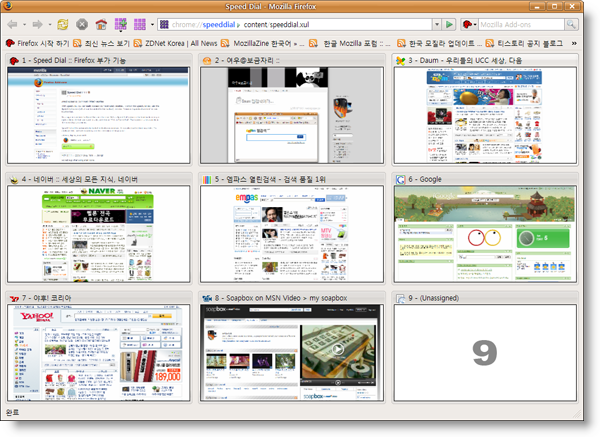 불여시의 스피드 다이얼 확장기능 썸네일 미리보기 화면
불여시의 스피드 다이얼 확장기능 썸네일 미리보기 화면
Josep del Rio가 만든 Speed Dial (번역: 정승원) 불여우 확장기능이 제한된 테스트를 마치고 0.1.1 버전이 공개되었다. 이 확장기능은 오페라의 스피드 연결(스피드 다이얼) 기능처럼 웹 사이트를 보다 쉽고 빠르게 연결시켜 주는 역할을 하는데, 새 탭 열기 Ctrl+T 단축키 또는 새 창 열기 Ctrl+N 단축키(새 탭과 새 창에서 Speed Dial 썸네일을 이용하려면 환경 설정의 Automatic load 설정 필요. 본문 마지막 스피드 다이얼 환경 설정 글/그림 참조.), 그리고 Speed Dial 아이콘을 도구 모음에 등록시켜서 Speed Dial 아이콘 단추(
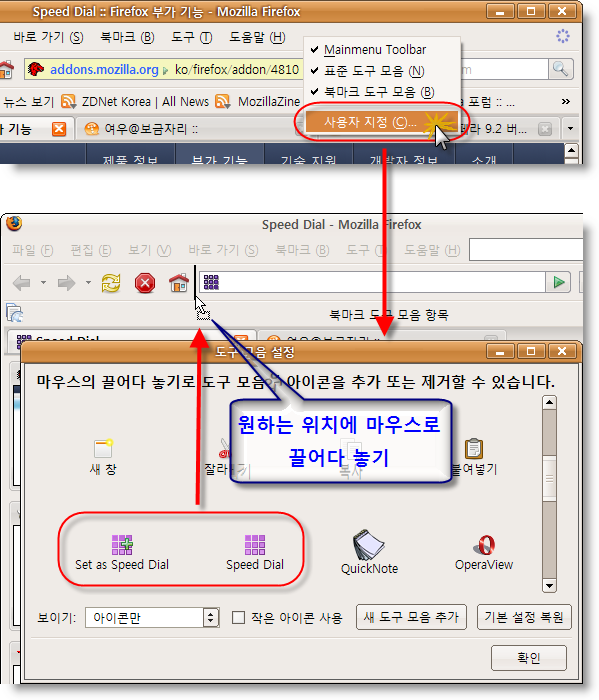 도구 모음 메뉴의 '사용자 지정' 선택 → 스피드 다이얼 아이콘 단추 추가
도구 모음 메뉴의 '사용자 지정' 선택 → 스피드 다이얼 아이콘 단추 추가
Speed Dial 아이콘 단추를 등록하는 방법은 Speed Dial 확장기능을 설치하고 위 그림처럼 도구 모음에 마우스 오른쪽 단추를 눌러 도구 모음 메뉴를 불러와서 '사용자 지정'을 선택 - '도구 모음 설정' 창에서 'Speed Dial' 아이콘 단추(
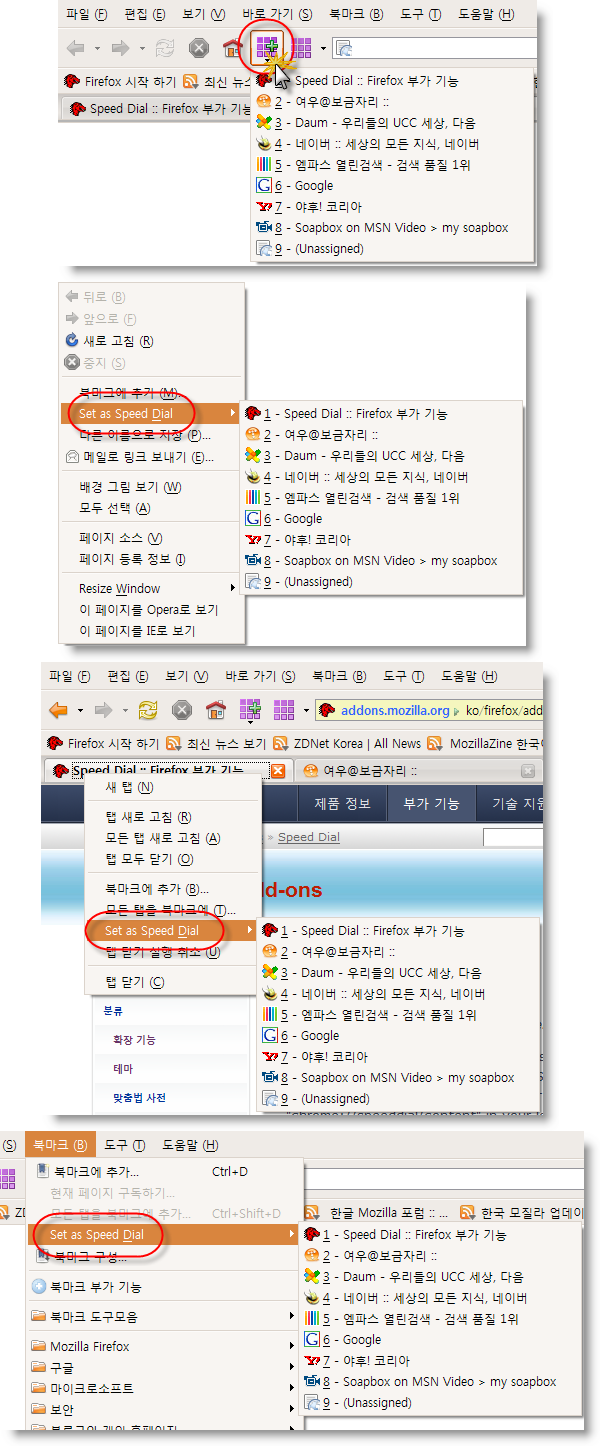 아이콘 메뉴에서 선택 / 문맥 메뉴에서 선택 / 탭 메뉴에서 선택 / 북마크 메뉴에서 선택
아이콘 메뉴에서 선택 / 문맥 메뉴에서 선택 / 탭 메뉴에서 선택 / 북마크 메뉴에서 선택
Speed Dial 썸네일 창에 웹 사이트를 등록(추가)하는 방법은 사용자가 등록을 원하는 웹 사이트로 이동한 다음,
- 도구 모음 메뉴에 있는 'Set as Speed Dial' 아이콘 단추(
 )를 눌러 등록 또는
)를 눌러 등록 또는 - 브라우저 공간에 마우스 오른쪽 단추를 클릭하면 나타나는 문맥 메뉴에서 'Set as Speed Dial'을 선택해서 등록 또는
- 탭에 마우스 오른쪽 단추를 클릭하면 나타나는 문맥 메뉴에서 'Set as Speed Dial'을 선택해서 등록 또는
- [북마크] 메뉴에 나타나는 'Set as Speed Dial'을 선택해서 등록하면 된다.
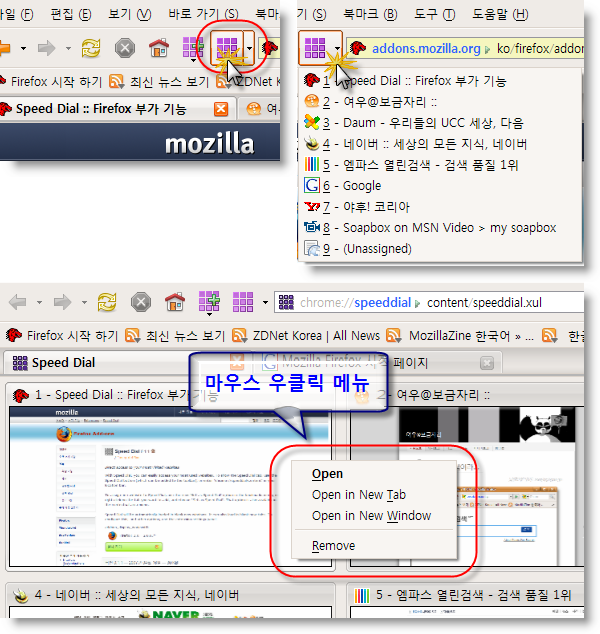 스피드 다이얼 아이콘 단추와 아래 화살표 클릭 웹 사이트 선택 / 썸네일 마우스 우클릭 메뉴
스피드 다이얼 아이콘 단추와 아래 화살표 클릭 웹 사이트 선택 / 썸네일 마우스 우클릭 메뉴
Speed Dial 썸네일 창에 등록된 웹 사이트 이용 방법은,
- 도구 모음에 있는 Speed Dial 아이콘 단추(
 ) 오른쪽에 붙은 아래 방향 화살표(
) 오른쪽에 붙은 아래 방향 화살표( )를 클릭해서 현재 탭(새 탭은 마우스 가운데 휠단추 클릭.)에서 원하는 웹 사이트로 바로 이동하거나
)를 클릭해서 현재 탭(새 탭은 마우스 가운데 휠단추 클릭.)에서 원하는 웹 사이트로 바로 이동하거나 - [도구] - [설정] - [일반]의 'Firefox 시작 페이지'를 '빈페이지'로 설정해서 이용하거나(Speed Dial 환경 설정에서 Automatic load의 'Load in blank new tabs' 체크박스에 체크 필수.)
- Ctrl+T(새 탭 단축키), Ctrl+N(새 창 단축키) 또는 Speed Dial 아이콘 단추(
 )를 클릭 - Speed Dial 썸네일 창을 불러와 썸네일에 등록된 웹 사이트를 선택 - 마우스로 클릭(또는 1-9 번 키보드 숫자키를 선택)해서 현재 탭에서 열거나
)를 클릭 - Speed Dial 썸네일 창을 불러와 썸네일에 등록된 웹 사이트를 선택 - 마우스로 클릭(또는 1-9 번 키보드 숫자키를 선택)해서 현재 탭에서 열거나
- 썸네일에 등록된 웹 사이트에 마우스 가운데(휠) 단추를 클릭하면 새 탭으로도 열 수 있다.
- 여기에 썸네일에 마우스 오른쪽 단추를 클릭하면 나타나는 메뉴를 통해 웹 사이트를 현재 탭(Open)이나 새 탭(Open in New Tab)과 새 창(Open in New Window)에서 열거나 삭제(Remove)할 수 있다.
- 또한 Speed Dial 환경 설정의 'Speed Dial shortcuts'에서 'Access Speed Dial by using Ctrl + number' 기능을 선택하면 Ctrl+숫자키(1-9)를 이용하여 언제든지 썸네일에 등록된 웹 사이트를 불러올 수 있다.
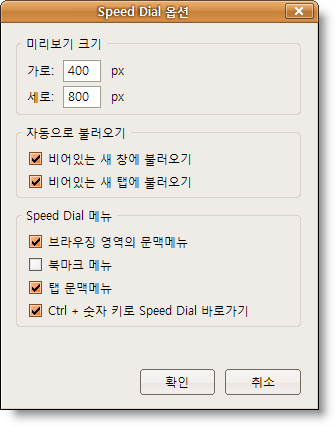 스피드 다이얼 0.2.1 한국어 환경 설정 창
스피드 다이얼 0.2.1 한국어 환경 설정 창
Speed Dial 확장기능의 환경 설정(Options)은 [도구] - [부가 기능] - [확장 기능]에 설치된 확장기능 목록에서 'Speed Dial'의 [설정] 단추를 클릭해서 설정하면 된다. 여기서는,
- 미리보기 크기(Thumbnail size) : 썸네일의 너비(Width)와 높이(Height)를 지정.
- 자동으로 불러오기(Automatic load) : 빈 새 창(Blank new windows)이나 빈 새 탭(Blank new tabs)을 불러올 때 자동으로 Speed Dial 썸네일을 불러올 수 있도록 설정.
- Speed Dial 메뉴(Speed Dial shortcuts) : 마우스 오른쪽 단추 클릭 문맥 메뉴(Browsing area context menu), 북마크 메뉴(Bookmarks menu), 탭 문맥 메뉴(Tab context menu)의 표시 유/무 설정과 더불어 Ctrl+숫자키(1-9)로 스피드 다이얼 썸네일에 등록된 웹 사이트를 빠르게 불러올 수 있다(Access Speed Dial by using Ctrl + number. 단, 이 기능을 사용하면 불여우의 탭 선택 기본 단축키인 Ctrl+숫자키가 스피드 다이얼 썸네일에 등록된 웹 사이트 선택 단축키로 대체되어 버린다. 그러나 체크 해제하면 다시 기본 값으로 돌아오니 신경 쓸 필요는 없겠다.).
글 내용이 조금 복잡한 것 같지만 알고보면 단순하다. 초기 버전이라 앞으로 발전할 가능성이 있으니 기대해볼 만하고 자주 돌아다니는 웹 사이트 아홉 개를 스피드 다이얼 썸네일에 등록해서 사용하면 개인에 따라 꽤 유용하게 사용할 수 있겠다.
이 외에 telega가 만든 또 하나의 빠른 연결 확장 기능 Fast Dial도 있습니다. 모질라에서 Speed Dial과 더불어 추천하는 확장 기능이네요. 마음에 드는 걸로 골라서 선택하세요.
꼬리)
① 0.2.1 버전의 변경된 내용 추가.
② 정승원님이 0.2.1 버전부터 한국어로 번역(정승원님의 Speed Dial 0.21 글 내용 참고.).